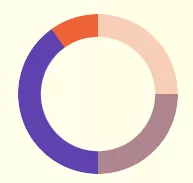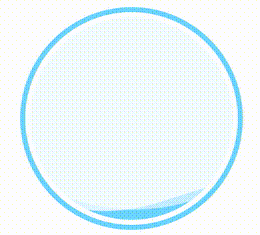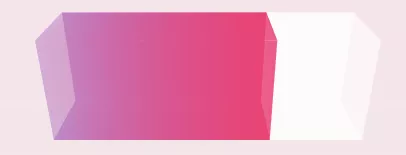HTML CSS 进度条
如何使用 HTML/CSS 创建各种基础进度条及花式进度条及其动画的方式:
- 通过 HTML 标签
<meter>创建进度条 - 通过 HTML 标签
<progress>创建进度条 - HTML 实现进度条的局限性
- 使用 CSS 百分比、渐变创建普通进度条及其动画
- 使用 CSS 创建圆环形进度条
- 使用 CSS 创建球形进度条
- 使用 CSS 创建 3D 进度条
进度条,是日常界面中使用的非常多的一种,下面来看看可以如何实现进度条。
HTML 标签 — meter & progress
HTML5 原生提供了两个标签 <meter> 和 <progress> 来实现进度条。
<meter>:用来显示已知范围的标量值或者分数值<progress>:用来显示一项任务的完成进度,通常情况下,该元素都显示为一个进度条
分别来看看,首先是 <meter> 标签:
<p><span>完成度:</span><meter min="0" max="500" value="350">350 degrees</meter></p>
meter {width: 200px;}
样式如下:
其中,min、max、value 分别表示最大值,最小值与当前值。
再来看看 <progress> 标签的用法:
<p><label for="file">完成度:</label><progress max="100" value="70"> 70% </progress></p>
progress {width: 200px;}
样式如下:
其中,max 属性描述这个 progress 元素所表示的任务一共需要完成多少工作量,value 属性用来指定该进度条已完成的工作量。
meter & progress 之间的差异
从上述 Demo 看,两个标签的效果一模一样,那么它们的区别是什么?为什么会有两个看似一样的标签呢?
这两个元素最大的差异在于语义上的差别。
<meter>:表示已知范围内的标量测量值或分数值<progress>:表示任务的完成进度
譬如,一个需求当前的完成度,应该使用 <progress>,而如果要展示汽车仪表盘当前的速度值,应该使用 meter。
meter & progress 的局限性
当然,在实际的业务需求中,或者生产环境,几乎是不会看到 <meter> 和 <progress> 标签。
原因在于:
- 无法有效的修改
<meter>和<progress>标签的样式,譬如背景色,进度前景色等。并且,最为致命的是,浏览器默认样式的表现在不同浏览器之间并不一致。这给追求稳定,UI 表现一致的业务来说,是灾难性的缺点! 无法给他添加一些动画效果、交互效果,因为一些实际的应用场景中,肯定不是简单的展示一个进度条仅此而已
利用 CSS 实现进度条
因此,在现阶段,更多的还是使用一些 CSS 的方式去实现进度条。
使用百分比实现进度条
最为常见的一种方式是使用背景色配合百分比的方式制作进度条。
最简单的一个 DEMO:<div class="g-container"><div class="g-progress"></div></div>
.g-container {width: 240px;height: 25px;border-radius: 25px;background: #eee;}.g-progress {width: 50%;height: inherit;border-radius: 25px 0 0 25px;background: #0f0;}
效果如下:

这种方式优势在于使用简单,实际进度可以非常方便的传递进 CSS 中利用 HTML
style属性填写完整的width值,譬如<div class="g-progress" style="width: 50%"></div>- 或者利用 CSS 自定义属性
<div class="g-progress" style="--progress: 50%"></div>配合实际 CSS 中的width: var(--progress) - 完全的自定义样式,以及可以轻松的添加辅助丰富的动画和交互效果
譬如给 g-progress 添加一个过渡效果:
.g-progress {// ...transition: width .2s linear;}
这样,每次进度变化,都是一个动态的过渡过程: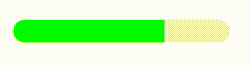
或者,渐变前景色,修改 background: #0f0 为 background: linear-gradient(90deg, #0f0, #0ff):
单标签使用渐变实现
当然,可以看到,上面使用的是两个标签的结构:
<div class="g-container"><div class="g-progress"></div></div>
抠门点,还可以仅仅利用一个标签去完成这个事情,主要借助了渐变去完成这个事情:
<div class="g-progress"></div>
.g-progress {width: 240px;height: 25px;border-radius: 25px;background: linear-gradient(90deg, #0f0, #0ff 70%, transparent 0);border: 1px solid #eee;}
结果如下:
同样的,可以利用 HTML style 属性填写完整的 background 值传递实际百分比,当然,这里更推荐使用 CSS 自定义属性传值:
<div class="g-progress" style="--progress: 50%"></div>
.g-progress {background: linear-gradient(90deg, #0f0, #0ff var(--progress), transparent 0);}
熟悉 CSS 的同学会发现一个目前这种方式的弊端,在于当修改 --progress 的值的时候,即便给 .g-progress 添加了 transition,也不会有过渡动画效果。
原因在于,CSS 中,渐变(诸如 linear-gradinet、radial-gradient、conic-gradient)都是不支持过渡变换的。
所以,在这里,为了实现动画效果,可以借助 CSS @property,改造下代码:
<div class="g-progress" style="--progress: 70%"></div>
@property --progress {syntax: '<percentage>';inherits: false;initial-value: 0%;}.g-progress {margin: auto;width: 240px;height: 25px;border-radius: 25px;background: linear-gradient(90deg, #0f0, #0ff var(--progress), transparent 0);border: 1px solid #eee;transition: .3s --progress;}
借助 CSS @property 的特性,在单标签下也是可以实现动画效果的: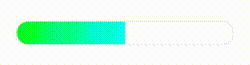
圆弧形进度条
当然,进度条不可能只有直线型的。还有非常多其他类型的,下面首先来看看圆弧型的进度条。
在今天,可以使用 CSS 快速的创建圆弧形式的进度条,类似于这样: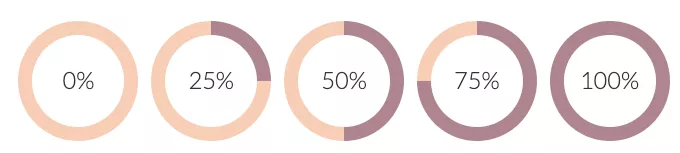
核心就是使用角向渐变 background: conic-gradient():
<div class="g-progress"></div>
.g-progress {width: 160px;height: 160px;border-radius: 50%;background: conic-gradient(#FFCDB2 0, #FFCDB2 25%, #B5838D 25%, #B5838D);}
利用角向渐变 background: conic-gradient(),可以轻松实现这样一个饼图: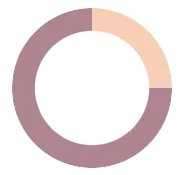
接下来就是镂空中间部分。
传统的想法是,在中间叠加一个圆,然而,这样做的一个极大的弊端在于,如果背景不是纯色而是渐变色,就不适用了,譬如这样: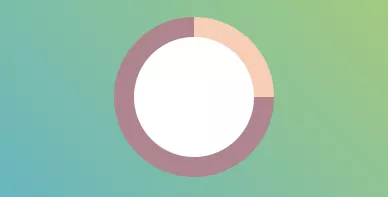
那么如何镂空中间,使得中间部分透明呢?这里可以巧妙的通过 mask 属性达到目的,镂空中间:
.g-progress {background: conic-gradient(#FFCDB2 0, #FFCDB2 25%, #B5838D 25%, #B5838D);+ mask: radial-gradient(transparent, transparent 50%, #000 50%, #000 0);}
这样,就轻松的镂空了中间,即便背景不是纯色也无妨。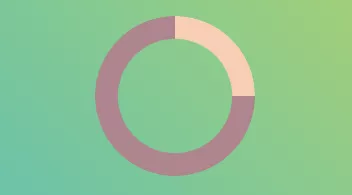
基于此拓展,还可以实现多色的圆弧型进度条:
.g-progress {width: 160px;height: 160px;border-radius: 50%;mask: radial-gradient(transparent, transparent 50%, #000 51%, #000 0);background:conic-gradient(#FFCDB2 0, #FFCDB2 25%,#B5838D 25%, #B5838D 50%,#673ab7 50%, #673ab7 90%,#ff5722 90.2%, #ff5722 100%);}
角向渐变实现圆弧进度条的局限性
当然,这个方法有两个弊端。
- 当然进度百分比不是类似于 0°、90°、180°、270°、360° 这类数字时,使用角向渐变时,不同颜色间的衔接处会有明显的锯齿。
看个例子 conic-gradient(#FFCDB2 0, #FFCDB2 27%, #B5838D 27%, #B5838D):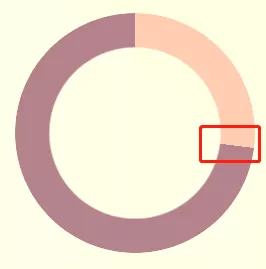
遇到此类问题的解决方案是,在衔接处,适当留出一些渐变空间,简单的改造一下上述角向渐变代码:
{- background: conic-gradient(#FFCDB2 0, #FFCDB2 27%, #B5838D 27%, #B5838D)`+ background: conic-gradient(#FFCDB2 0, #FFCDB2 27%, #B5838D 27.2%, #B5838D)`}
仔细看上面的代码,将从 27% 到 27% 的一个变化,改为了 从 27% 到 27.2%,这多出来的 0.2% 就是为了消除锯齿的,实际改变后的效果: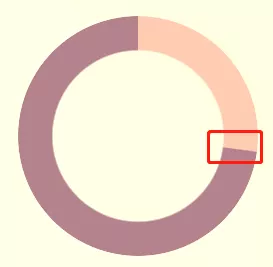
具体使用的使用,可以多调试选取既不会看出模糊,又能尽可能消除锯齿的一个范围幅度。
- 对于开头和结尾需要圆形的圆弧进度条实现起来较为麻烦
还有一种情况,实际使用中,要求的是首尾带圆形的圆弧进度条,例如下图所示: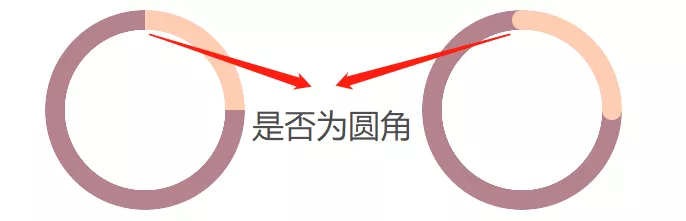
当然,这种情况当然进度条颜色是纯色也是可以解决的,通过在在首尾处叠加两个小圆圈即可实现这种效果。
如果进度条是渐变色的话,这种进度条则需要借助 SVG/Canvas 实现了。
球形进度条
球形进度条也是比较常见的,类似于下面这种: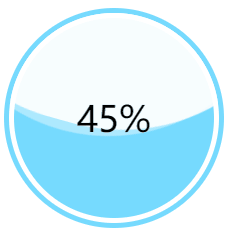
对于球形进度条,其实核心在于使用 CSS 实现中间部分的波浪效果。
这个技巧到今天应该已经被大伙熟知了,就不过多赘述,一图胜千言,可以使用滚动大圆的方式,类似于这样: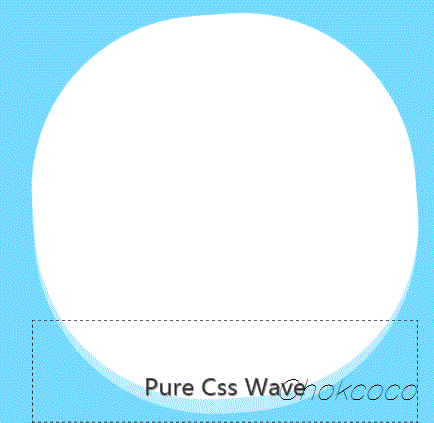
容器应用 overflow: hidden,就能得到这样的效果:
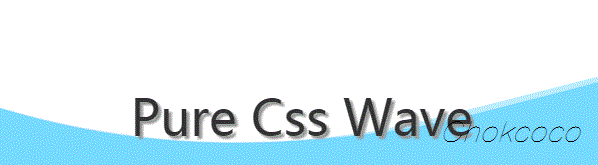
应用这个技巧,只需要简单的封装,控制一下球形容器表示进度 0% - 100% 时的波浪的高度即可。就能得到从 0% - 100% 的动画效果。
完整的代码大概如下:
<div class="container"><div class="wave-change"></div><div class="wave"></div></div>
.container {width: 200px;height: 200px;border: 5px solid rgb(118, 218, 255);border-radius: 50%;overflow: hidden;}.wave-change {position: absolute;width: 200px;height: 200px;left: 0;top: 0;animation: change 12s infinite linear;&::before,&::after{content: "";position: absolute;width: 400px;height: 400px;top: 0;left: 50%;background-color: rgba(255, 255, 255, .6);border-radius: 45% 47% 43% 46%;transform: translate(-50%, -70%) rotate(0);animation: rotate 7s linear infinite;z-index: 1;}&::after {border-radius: 47% 42% 46% 44%;background-color: rgba(255, 255, 255, .8);transform: translate(-50%, -70%) rotate(0);animation: rotate 9s linear -4s infinite;z-index: 2;}}.wave {position: relative;width: 200px;height: 200px;background-color: rgb(118, 218, 255);border-radius: 50%;}p {position: absolute;top: 50%;left: 50%;transform: translate(-50%, -50%);font-size: 36px;color: #000;z-index: 10;}@keyframes rotate {to {transform: translate(-50%, -70%) rotate(360deg);}}@keyframes change {from {top: 80px;}to {top: -120px;}}
3D 进度条
它主要是借助了一个 3D 立方体。接下来来实现一个立方体进度条~
首先,实现一个立方体,结构如下:
<div class="demo-cube perspective"><ul class="cube"><li class="top"></li><li class="bottom"></li><li class="front"></li><li class="back"></li><li class="right"></li><li class="left"></li></ul></div>
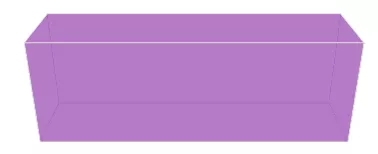
可以把这个立方体想象成一个立体的进度条容器,通过控制 6 面的颜色,可以巧妙的得到一种 3D 进度条效果。
当然,其实不需要那么多面,4 个面即可,去掉左右,然后利用渐变修改一下立方体各个面的颜色,去掉 border,核心的 CSS 代码如下:
.demo-cube {position: relative;.cube {position: absolute;top: 50%;left: 50%;width: 300px;height: 100px;transform-style: preserve-3d;transform: translate(-50%, -50%) rotateX(-33.5deg);li {position: absolute;width: 300px;height: 100px;background: linear-gradient(90deg, rgba(156, 39, 176, .3), rgba(255, 34, 109, .8) 70%, rgba(255, 255, 255, .6) 70%, rgba(255, 255, 255, .6));}.top {transform: rotateX(90deg) translateZ(50px);}.bottom {transform: rotateX(-90deg) translateZ(50px);}.front {transform: translateZ(50px);}.back {transform: rotateX(-180deg) translateZ(50px);}}}
利用 CSS Property 给 3D 进度条加上动画
当然,进度条嘛,它需要一个填充动画。由于使用的是渐变实现的进度条的进度,需要去控制其中的颜色百分比变化。
而正常而言,CSS 是不支持渐变的动画的,可以使用 CSS @Property 。
简单改造一下代码:
@property --per {syntax: '<percentage>';inherits: false;initial-value: 0%;}.demo-cube .cube {.top,.front,.bottom,.back {background: linear-gradient(90deg, rgba(255, 217, 34, .6), rgba(255, 34, 109, .8) var(--per), rgba(255, 34, 109, .1) var(--per), rgba(255, 34, 109, .1));animation: perChange 6s infinite;}}@keyframes perChange {0% {--per: 0%;}90%,to {--per: 80%;}}
这样,就实现了一个会动的 3D 进度条,只需要控制 --per CSS 自定义属性即可,效果如下: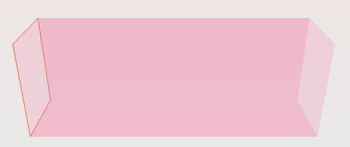
扩展延伸
从简到繁介绍了使用 HTML/CSS 逐步构建进度条的方式,并且逐渐加深了难度。
当然,随着难度的提升,得到的是更为酷炫的进度条。
基于上述的方法介绍,基本可以演化出各种需要的进度条。譬如基于上述的方法,可以实现一个简单的电池充电动画: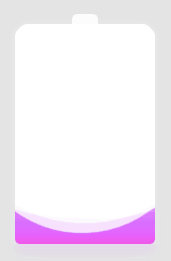
当然,CSS 千变万化,进度条的种类肯定也不仅仅局限于上述的几类。譬如可以利用滤镜实现的仿华为手机的充电动画,也是一种进度条的呈现方式,也是能够使用纯 CSS 实现的: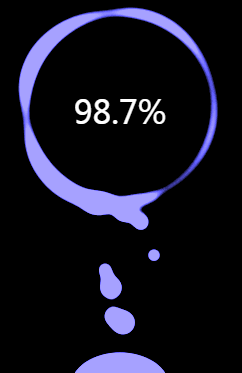
又或者,可以在进度条的纹理上做文章: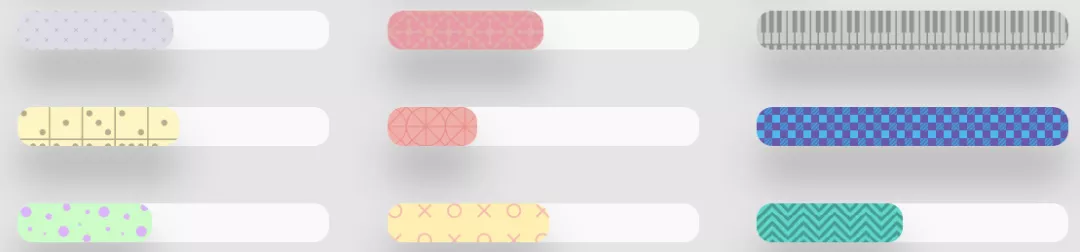
效果来源于 CodePen — Bars By Lucagaz。